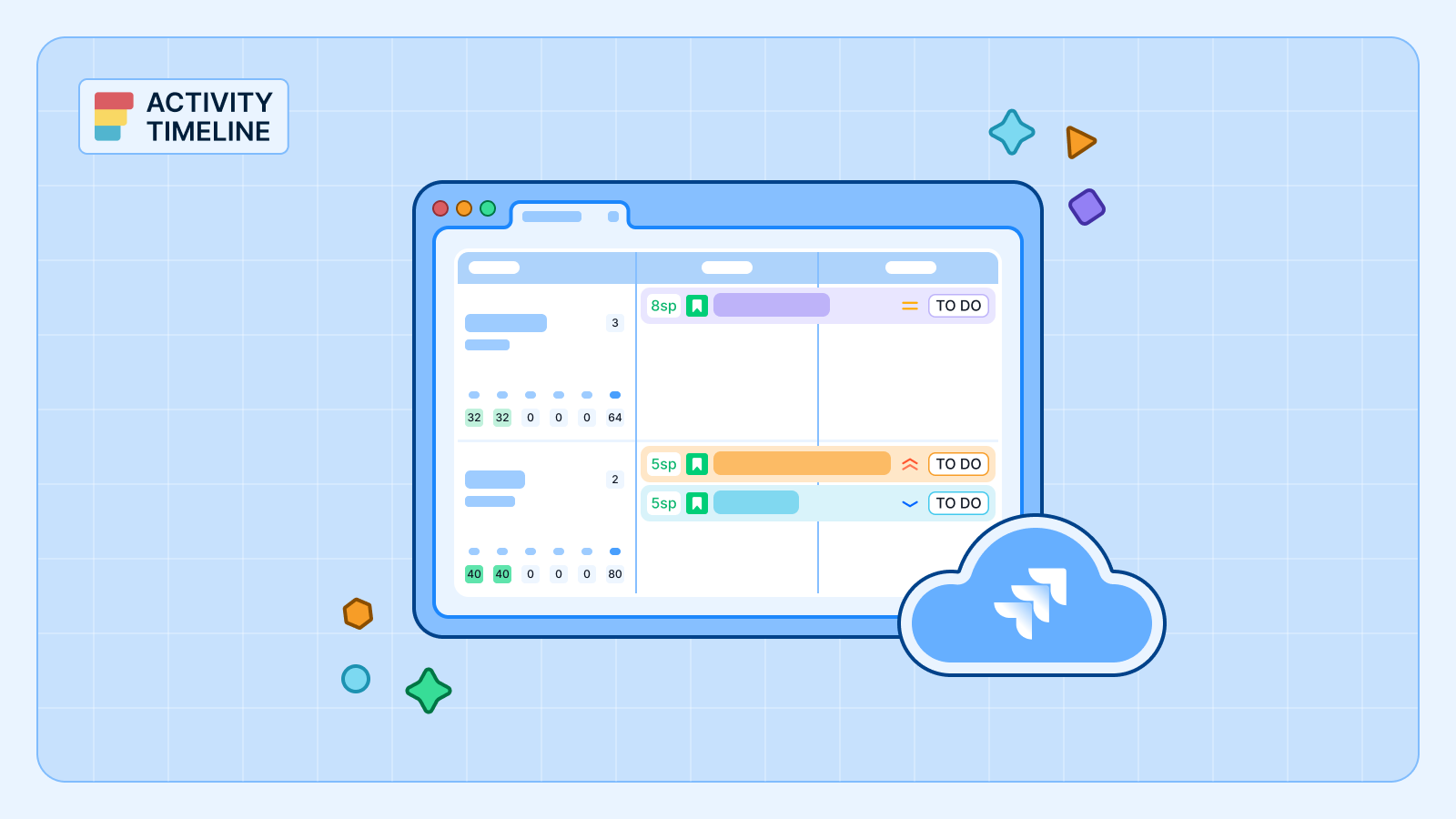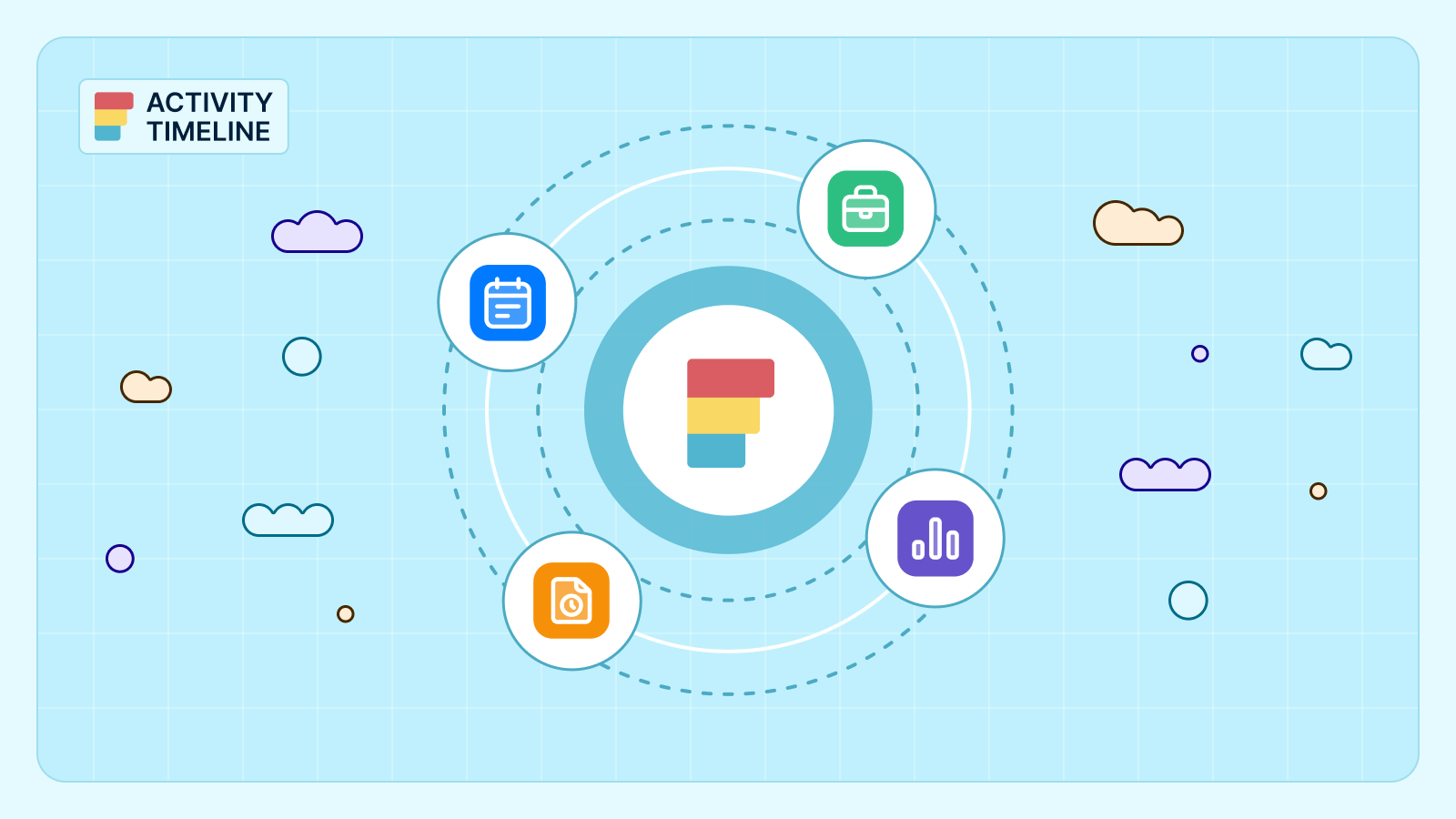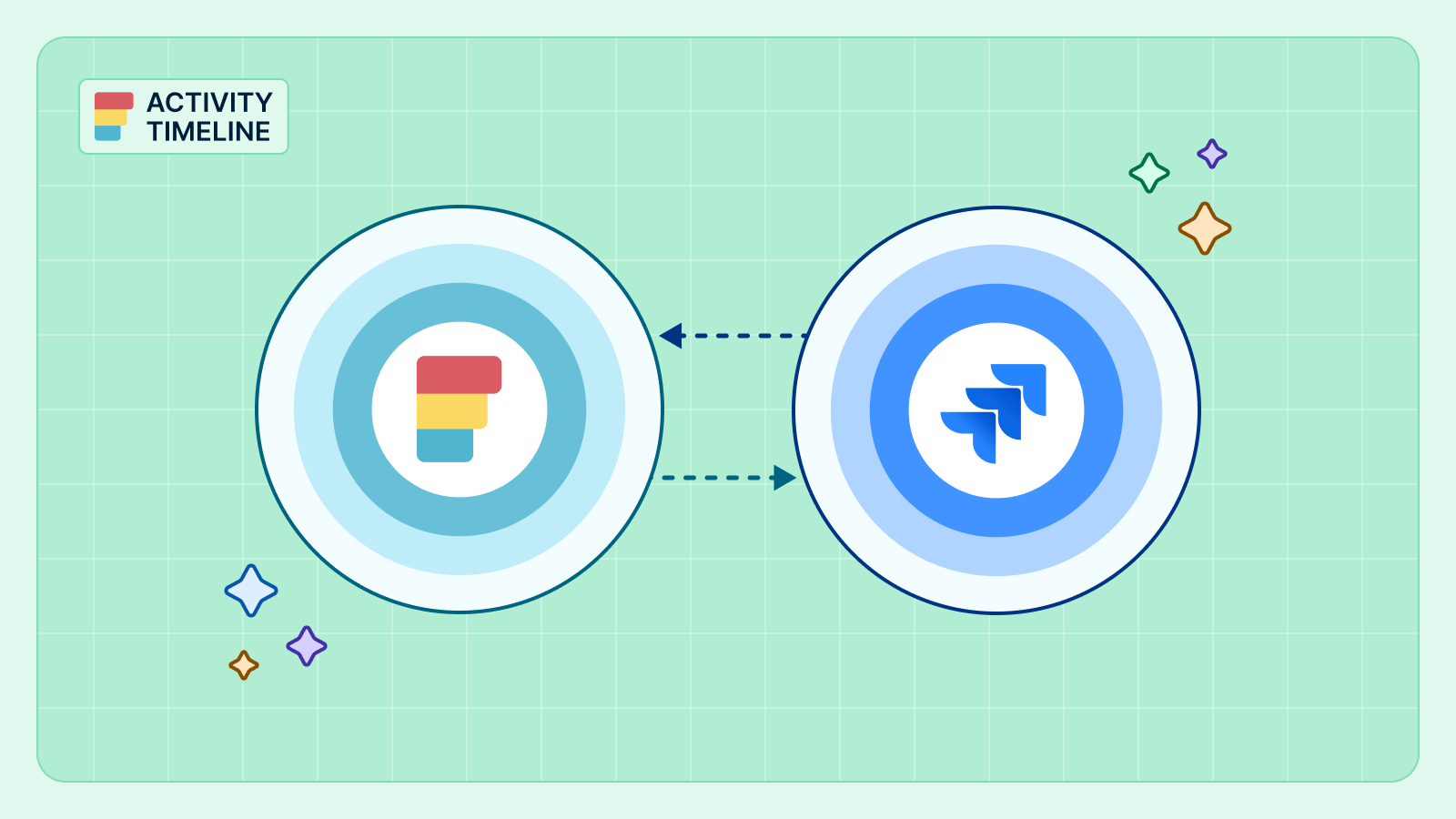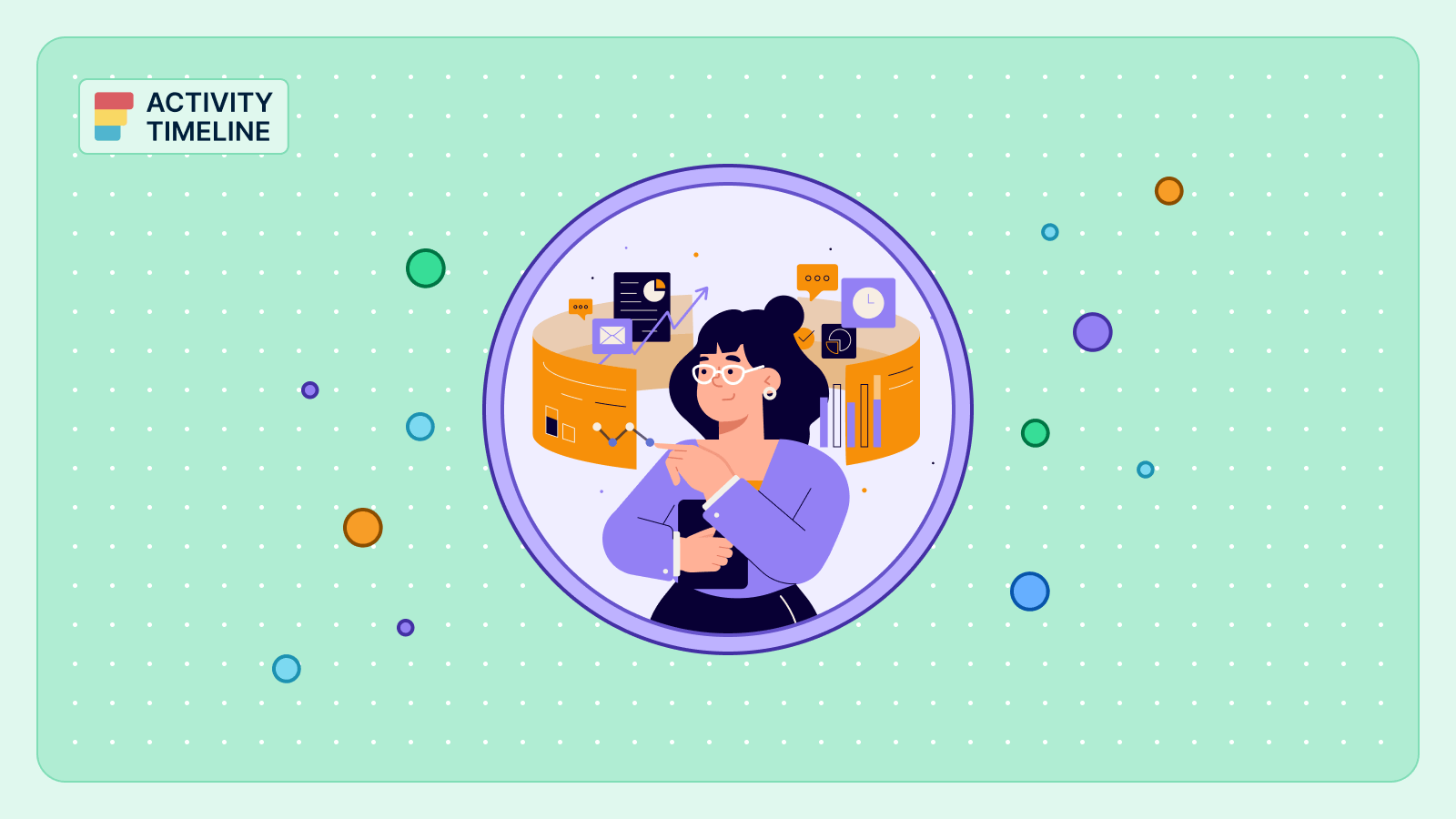Vous avez probablement passé des années à créer l'écosystème de plugins Jira parfait. Vous avez une application pour la cartographie routière de haut niveau, une autre pour le suivi du temps et peut-être une troisième pour les graphiques complexes. Vous êtes maintenant confronté à un nouveau défi : vous avez besoin d'une solution puissante et centralisée pour planification des ressources et gestion des capacités. L'ajout d'une nouvelle application à grande échelle va-t-il bouleverser les intégrations Jira que vous avez si soigneusement conçues ?
C'est le problème central d'une instance Jira mature. Votre « pile » devient un « patchwork », plongeant les managers dans un cauchemar de chaises pivotantes.
Pourquoi un écosystème de plugins Jira déconnecté fait échouer les équipes
Lorsque vos outils de base ne communiquent pas, vous ne disposez pas d'un écosystème de plugins ; vous avez des silos de données. Cette fragmentation crée des défis commerciaux importants qui ont un impact direct sur vos résultats :
- Il n'y a pas de source unique de vérité. Les chefs de projet n'arrivent pas à obtenir de réponse claire. La capacité de l'équipe est-elle basée sur la feuille de route dans Jira Plans, les heures enregistrées dans Tempo ou le « plan de capacité » distinct dans une feuille de calcul ?
- Temps perdu en cas de double entrée. Les équipes sont obligées d'enregistrer des informations à plusieurs endroits. Ils enregistrent le temps dans leur application de feuille de temps, puis mettent à jour le « temps restant » dans Jira, puis informent leur responsable de leur disponibilité dans un message Slack.
- Prévisions inexactes. Sans un hub central, il est impossible de prévoir avec précision les besoins en ressources. Tu pourrais voir une feuille de route de haut niveau, mais vous ne savez pas si votre équipe possède les capacité réelle pour le livrer à temps.
- Épuisement et inefficacité de l'équipe. Le résultat le plus courant est la surallocation. Un responsable du projet A assigne 40 heures de travail à un développeur, sans savoir qu'un responsable du projet B a déjà assigné 30 heures de travail au même développeur dans un outil différent.
Vous n'avez pas besoin d'un autre plugin isolé. Vous avez besoin d'un hub central qui améliore les outils que vous utilisez déjà.
Comment ActivityTimeline s'intègre à vos principaux plugins Jira
ActivityTimeline est conçu pour être le tissu conjonctif de vos intégrations Jira. Il sert de plate-forme centrale pour la planification des ressources, la gestion des capacités et le suivi du temps, en s'intégrant aux outils Jira auxquels vous faites déjà confiance.
Au lieu de vous obliger à « extraire et remplacer » l'intégralité de votre pile, ActivityTimeline se connecte à des sources de données clés, telles que les feuilles de route d'Atlassian, les outils de suivi du temps les plus populaires et les calendriers externes, pour unifier vos données. Cela donne à vos responsables la source unique de vérité qui leur manquait, tout en permettant à vos équipes de continuer à travailler avec les outils qu'elles connaissent.
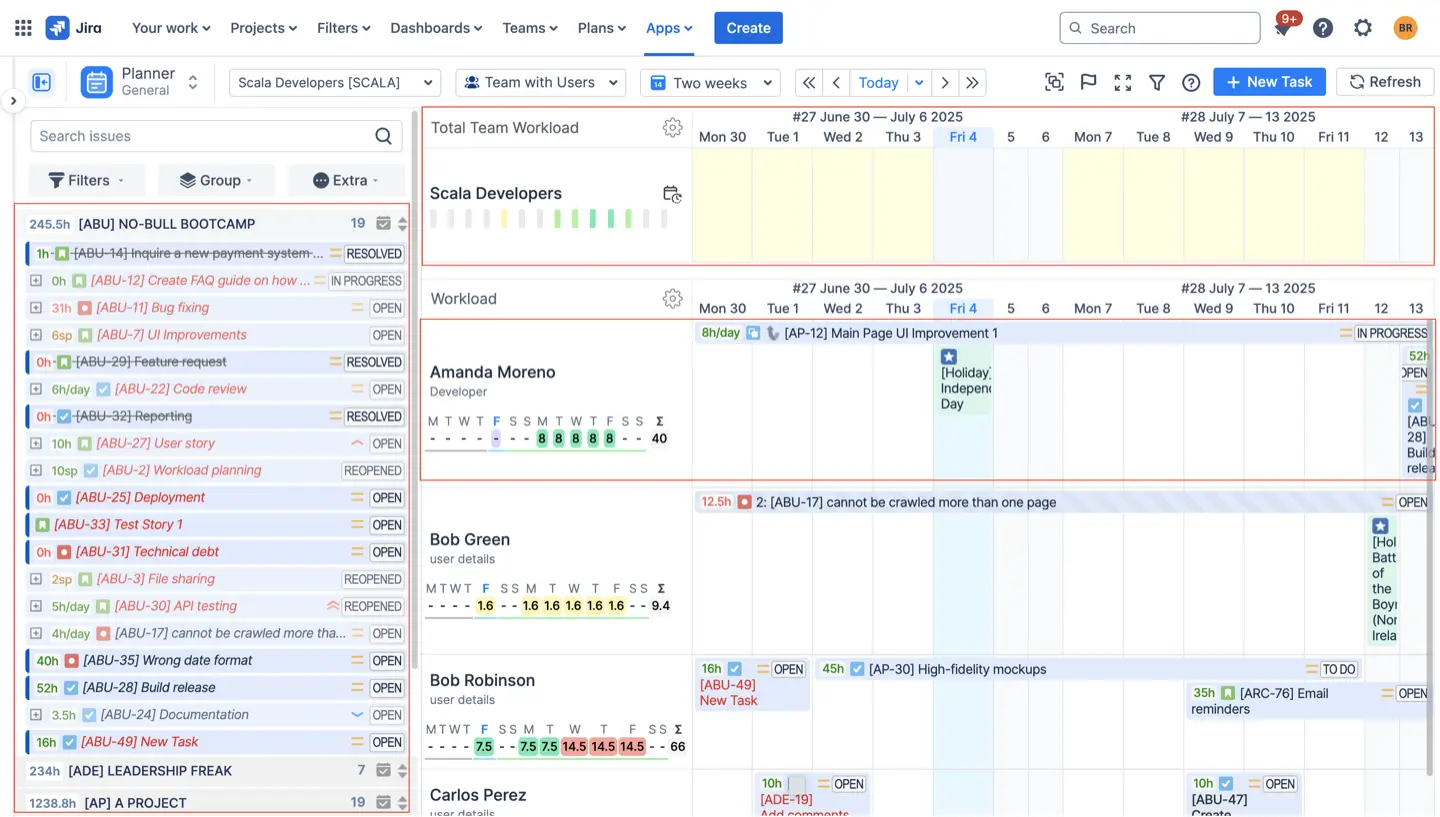
Le pouvoir d'ActivityTimeline provient de sa capacité à coexister et à communiquer. Il constitue la source centrale de vérité pour personnes et temps, en améliorant les données de vos autres outils.
#1. Plans Jira (feuilles de route avancées)
Jira Plans (ex-Feuilles de route avancées) est un excellent outil pour visualiser des initiatives stratégiques de haut niveau et à long terme. Sa principale faiblesse réside toutefois dans le décalage par rapport à la capacité des équipes en temps réel. Un plan peut sembler parfait, mais il ne tient pas compte des vacances, des congés de maladie ou du travail simultané sur d'autres projets.
C'est ici ActivityTimeline s'intègre parfaitement:
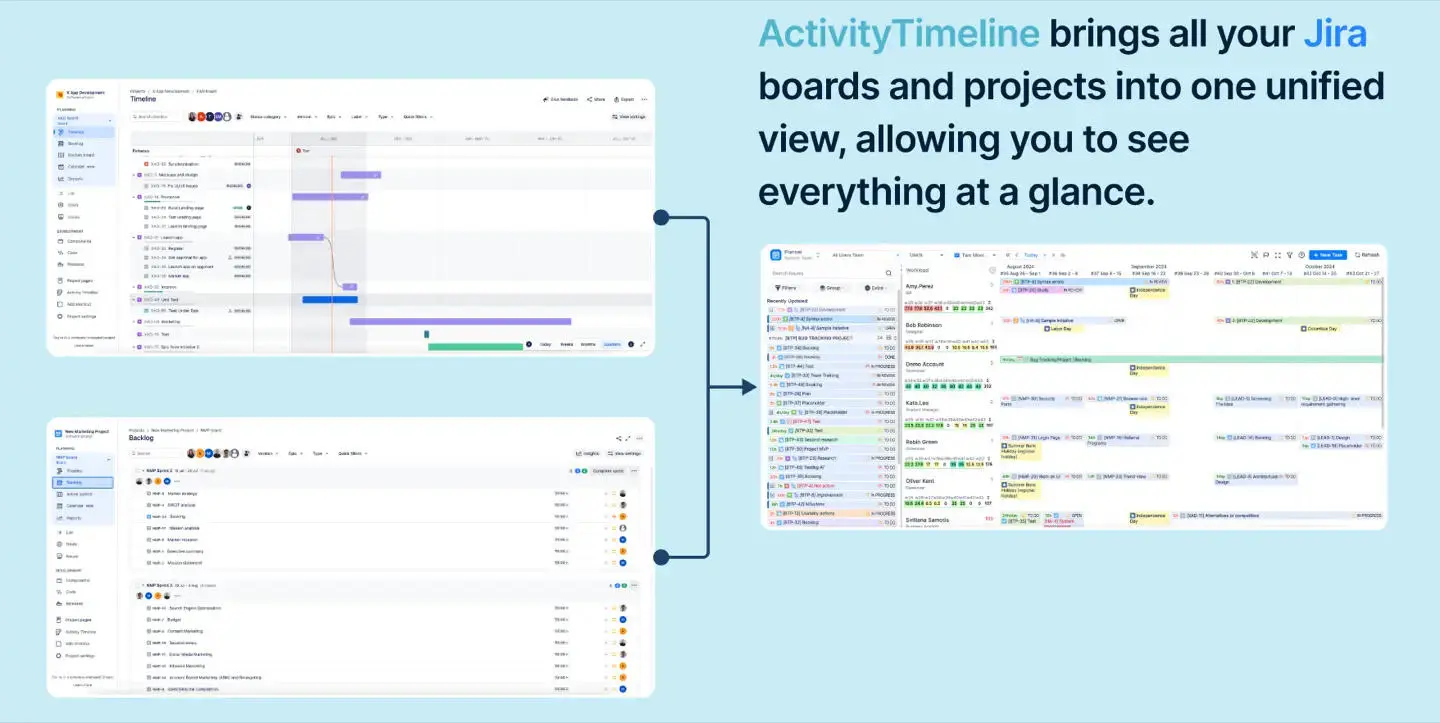
- La synergie : Jira Plans gère le haut niveau stratégie (le « quoi »). ActivityTimeline gère les données granulaires en temps réel capacité en matière de ressources (le « qui » et le « quand »).
- Synchronisation bidirectionnelle : L'intégration permet une synchronisation bidirectionnelle entre les deux plugins. Vous pouvez voir la capacité des équipes à partir de Plans directement dans le tableau de planification d'ActivityTimeline.
- Assignez des équipes dans les plans : Vous pouvez même affecter des équipes ActivityTimeline à des tâches directement depuis votre plan Advanced Roadmaps, en vous assurant que votre stratégie est liée à une véritable équipe aux capacités connues.
Pour vous montrer à quel point ces Intégrations avec Jira sont, voici une procédure détaillée pour connecter ActivityTimeline à Jira Plans. Ce processus garantit que vos feuilles de route stratégiques sont directement liées à la capacité en temps réel de votre équipe.
Étape 1 : Configuration de l'importation dans Jira Teams
Tout d'abord, vous devez configurer l'intégration unique pour importer Jira Teams (que Plans utilise pour les « équipes partagées ») dans ActivityTimeline.
- Accédez à Configuration d'ActivityTimeline > Intégrations tierces > Intégration à Jira Teams.
- Fournissez votre adresse e-mail et un jeton d'API Atlassian pour établir la connexion.
- Naviguez vers Configuration > Équipes et cliquez Importer des équipes Jira. Cela rend vos « équipes partagées » issues des plans visibles dans ActivityTimeline.
Étape 2 : Création du champ personnalisé « AT Team »
Ensuite, vous avez besoin d'un champ personnalisé qui vous permet d'affecter une équipe ActivityTimeline à un problème.
- Accédez à Configuration de la chronologie des activités > Intégration à Jira.
- Trouvez la section « ActivityTimeline Team Field pour Jira ».
- Cliquez Créer un champ d'équipe. Cela créera automatiquement un nouveau champ personnalisé dans Jira (par exemple, « AT Team ») lié à vos équipes ActivityTimeline.
Étape 3 : Cartographiez vos champs de date de début et de fin
Pour que les deux plugins partagent des données de planification, ils doivent lire les mêmes champs de date dans Jira.
- Accédez à Configuration de la chronologie des activités > Intégration à Jira.
- En dessous Projets gérés par l'entreprise, associez les champs « Date de début de publication planifiée » et « Date de fin de publication planifiée » à mêmes domaines que Jira Plans utilise.
- Par défaut, Plans utilise « Date de début » et « Date d'échéance », mais votre instance peut utiliser « Début cible » et « Fin cible ». Assurez-vous qu'ils correspondent.
- Après avoir configuré les champs, effectuez une resynchronisation complète en accédant à Synchronisation > Problèmes d'actualisation.
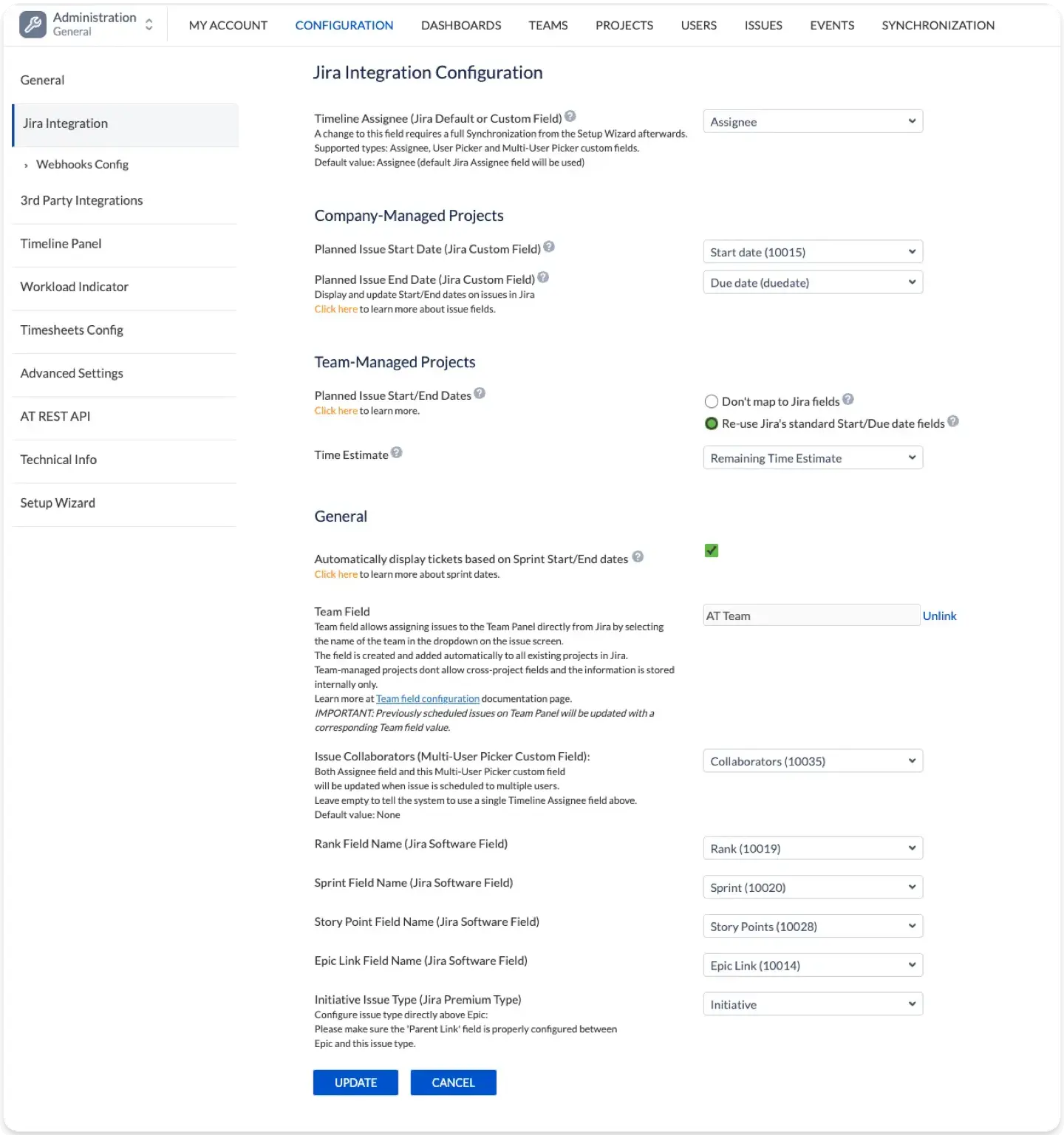
Étape 4 : Ajoutez le champ « AT Team » à la vue de vos plans
Enfin, rendez le nouveau champ « AT Team » visible dans votre interface Advanced Roadmaps.
- Dans Jira, accédez à votre Plans (feuilles de route avancées) > Champs.
- Cliquez Gérer les champs personnalisés et choisissez Ajouter un nouveau champ personnalisé.
- Recherchez le champ « AT Team » que vous avez créé à l'étape 2 et ajoutez-le à votre vue Plans.
Vous pouvez désormais ajouter la colonne « AT Team » à votre feuille de route. Lorsque vous affectez une « équipe AT » à une épopée ou à une tâche dans Plans, ActivityTimeline reflète automatiquement ce travail sur le tableau de planification de cette équipe, en calculant son impact sur ses capacités.
#2. Feuilles de temps Tempo
De nombreuses organisations sont profondément ancrées dans Feuilles de temps Tempo pour l'enregistrement du temps et la production de rapports. ActivityTimeline propose une intégration puissante qui vous permet de tirer parti de ces données existantes, que vous envisagiez de coexister ou de migrer.

- Importer des journaux de travail : ActivityTimeline peut être configuré pour importer des journaux de travail directement depuis Tempo.
- Rapports centralisés : Cela permet à vos responsables d'utiliser les fonctionnalités de reporting les plus avancées d'ActivityTimeline (comme Prévu ou réel rapports) en utilisant les données temporelles de votre équipe déjà connecté dans Tempo.
- Un parcours de migration fluide : Cette intégration offre un parcours fluide aux équipes qui souhaitent migrer de Tempo vers ActivityTimeline. Vous pouvez exécuter les deux systèmes en parallèle, importer toutes les données historiques et basculer sans perdre un seul journal de travail.
Le cœur de l'intégration consiste à connecter ActivityTimeline à l'API de Tempo pour importer correctement les données du journal de travail. Par défaut, les worklogs Tempo sont souvent enregistrés par un « utilisateur Tempo » générique dans Jira, qui masque les données réelles de l'utilisateur. Cette intégration permet de contourner ce problème en permettant à ActivityTimeline d'associer correctement chaque journal de travail au bon utilisateur.
Étape 1 : Générez votre jeton d'API Tempo (In Tempo)
Tout d'abord, vous devez créer un jeton d'API sécurisé dans Tempo pour qu'ActivityTimeline puisse l'utiliser.
- Connectez-vous à Jira en tant qu'utilisateur ayant Administrateur Tempo autorisations (ou au moins l'autorisation d'afficher toutes les données de journal de travail nécessaires).
- Naviguez vers Feuilles de temps Tempo et rendez-vous sur Configuration panneau (souvent trouvé via l'icône des paramètres sur le tableau de bord Tempo).
- Sélectionnez le Intégration des API page.
- Cliquez « Nouveau jeton ».
- Dans la boîte de dialogue, donnez un nom clair à votre jeton (par exemple, « ActivityTimeline Sync ») et assurez-vous de sélectionner « Accès complet » et la période d'expiration maximale.
- Cliquez « Confirmer » et copiez le jeton nouvellement généré. Vous ne le verrez plus jamais.
[ESPACE RÉSERVÉ À L'IMAGE : capture d'écran de la boîte de dialogue « Nouveau jeton » de Tempo Timesheets, montrant les options « Accès complet » et « Expiration ».]
Étape 2 : Configuration de l'intégration (dans ActivityTimeline)
Collez maintenant le jeton sécurisé dans ActivityTimeline.
- Dans ActivityTimeline, accédez à Configuration > Intégrations tierces.
- Sélectionnez le Intégration de Tempo onglet.
- Collez le jeton copié dans le Jeton API champ.
- Cliquez Enregistrer.
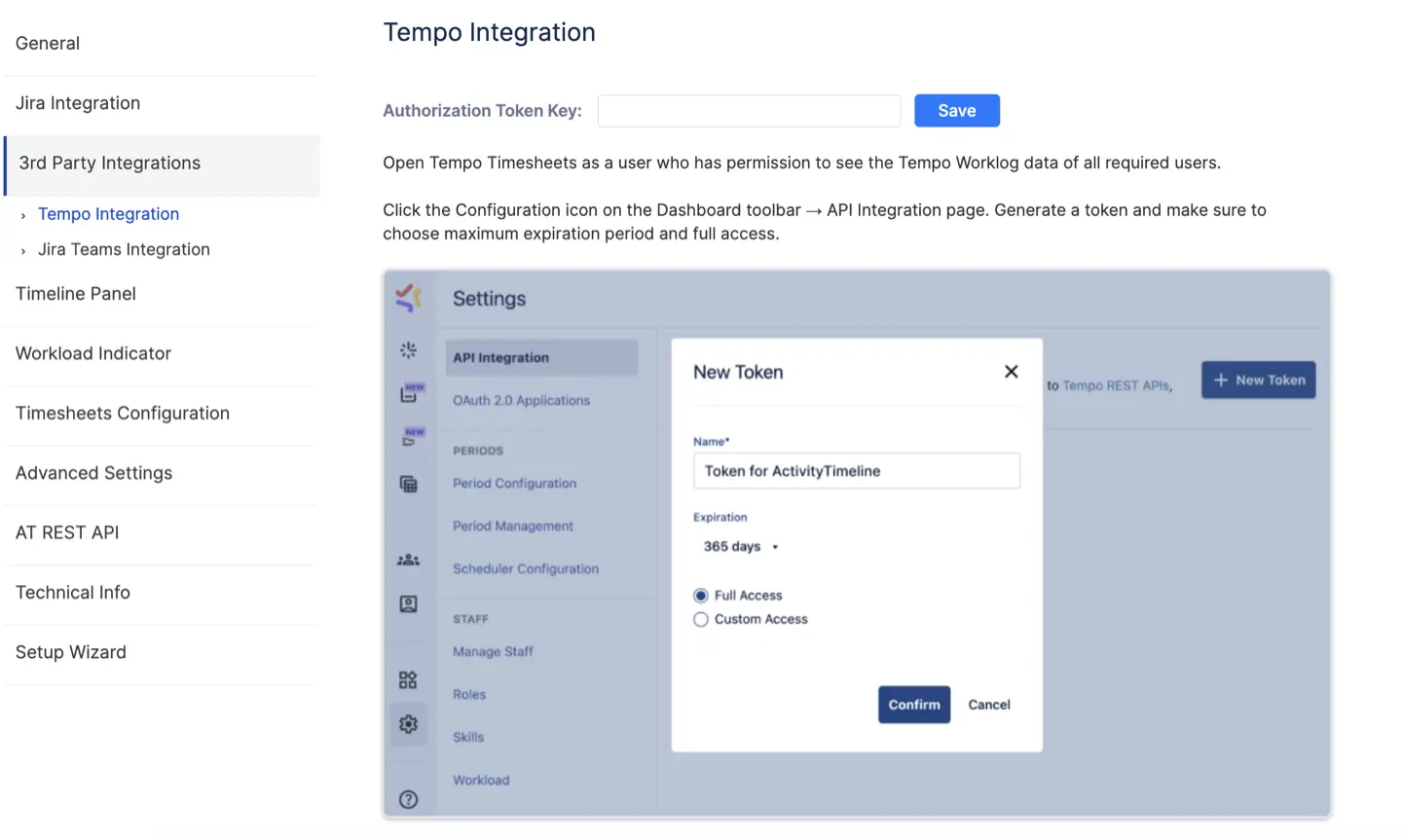
Étape 3 : Exécuter une synchronisation complète du journal de travail
ActivityTimeline va maintenant commencer à importer nouveau journaux de travail créés dans Tempo par défaut. Pour récupérer tous vos précédent worklogs, vous devez exécuter une synchronisation complète.
- Dans ActivityTimeline, accédez à Configuration > Synchronisation.
- Sélectionnez le Actualiser les journaux de travail onglet.
- Choisissez le Synchronisation complète du journal de travail option et cliquez Actualiser.
Ce processus extraira toutes les données historiques du journal de travail de Tempo et alimentera vos rapports ActivityTimeline, donnant à vos responsables une vue immédiate et riche en données des projets antérieurs.
Au-delà des journaux de travail : importation de vos actifs Tempo
Une transition fluide ne se limite pas à de simples journaux de travail. ActivityTimeline peut également importer vos équipes Tempo existantes, vos programmes de vacances et vos attributs de journal de travail personnalisés pour vous configurer en quelques minutes.
Importer des équipes Tempo
Vous pouvez importer vos équipes Tempo existantes pour qu'elles reflètent parfaitement votre structure actuelle sans avoir à les reconstruire manuellement.
- Comment importer : Accédez à Configuration > Équipes > Importer des équipes Tempo.
- Remarque importante : Il s'agit d'un importation, pas une synchronisation en direct. Si vous ajoutez ou supprimez des utilisateurs d'une équipe dans Tempo, vous devez à nouveau cliquer sur le bouton « Importer des équipes Tempo » pour intégrer les modifications. Pour supprimer un utilisateur d'une équipe importée dans ActivityTimeline, il doit d'abord être complètement retiré de l'équipe dans Tempo.
Importation de programmes de vacances Tempo
Recréer le calendrier des fêtes de votre entreprise est fastidieux. ActivityTimeline peut les importer directement depuis Tempo.
- Comment importer : Accédez à Configuration > Équipes > Programmes de vacances.
- Cliquez sur Schémas d'importation bouton.
- Les schémas apparaîtront immédiatement dans votre liste, marqués d'un
[RYTHME]préfixe pour une identification facile.
![ActivityTimeline’s "Holiday Schemes" page, showing a list of imported schemes with the [TEMPO] prefix.](https://cdn.prod.website-files.com/60c76f07dc83db305171350c/6911dca6c3f19a1ffd0b1fc7_06.webp)
Importation d'attributs et de comptes Tempo Worklog
Si vous utilisez des attributs ou des comptes personnalisés dans Tempo pour la facturation, vous pouvez également les importer dans ActivityTimeline.
- Comment importer : Accédez à Configuration > Configuration des feuilles de temps > Attributs du journal de travail.
- Cliquez Attribut d'importation du journal de travail.
Remarque importante : Les attributs importés depuis Tempo sont en lecture seule. Toute modification de leur nom ou de leurs options doit être effectuée dans Tempo, puis réimportée.
Conseil de pro : Comment enregistrer le temps par rapport aux comptes Tempo dans ActivityTimeline
L'une des fonctionnalités les plus puissantes de cette intégration est la possibilité d'utiliser Tempo Comptes pour les rapports dans ActivityTimeline. Cela vous permet de regrouper et d'analyser le temps enregistré par clients, projets ou centres de coûts spécifiques, même si votre équipe enregistre du temps pour différents projets Jira.
Étape 1 : Importer des comptes en tant qu'attribut de journal de travail
Tout d'abord, suivez les étapes de la section précédente pour importer les attributs de votre journal de travail Tempo. Votre champ « Compte » Tempo sera importé dans ActivityTimeline en tant qu'attribut « Liste statique ».
Étape 2 : connectez-vous et sélectionnez le compte
Désormais, lorsque les membres de votre équipe enregistrent le temps en utilisant la boîte de dialogue Log Work d'ActivityTimeline, le champ « Compte » sera visible sous forme de liste déroulante. Ils peuvent sélectionner le compte approprié comme ils le feraient dans Tempo.
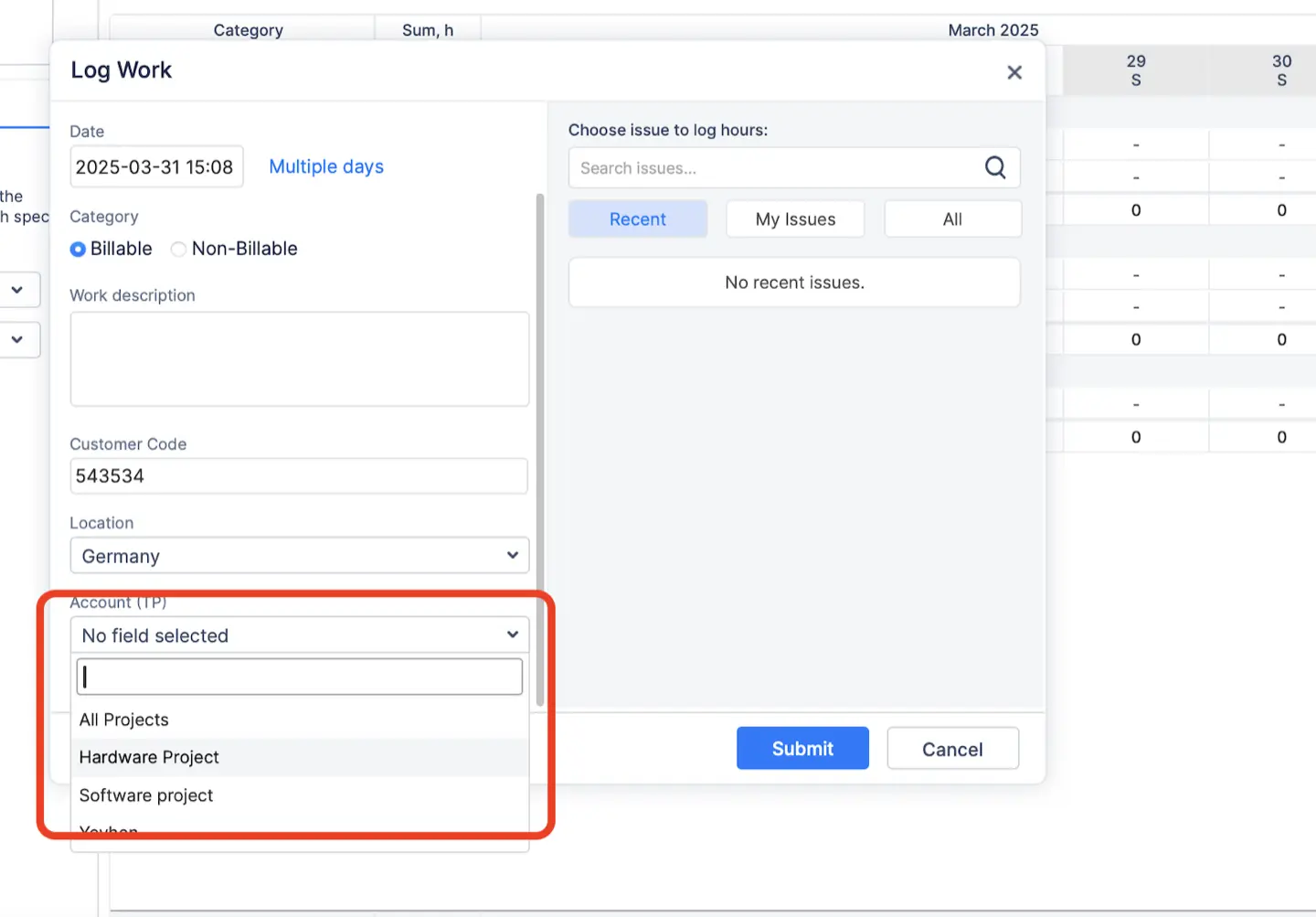
Étape 3 : Regrouper par compte dans les rapports des feuilles de temps
C'est là que la valeur devient claire. Un responsable peut désormais générer un rapport unique dans ActivityTimeline qui indique toutes les heures passées sur un compte spécifique, quel que soit le projet Jira pour lequel le travail était destiné.
- Dans ActivityTimeline, accédez au Feuilles de temps module.
- Sélectionnez le Personnalisé onglet.
- Utilisez le Regrouper par menu déroulant pour choisir votre produit importé Compte attribut.
- Vous pouvez ajouter d'autres champs (tels que « Utilisateur » ou « Catégorie ») pour créer un puissant rapport interprojets groupé par client ou compte.
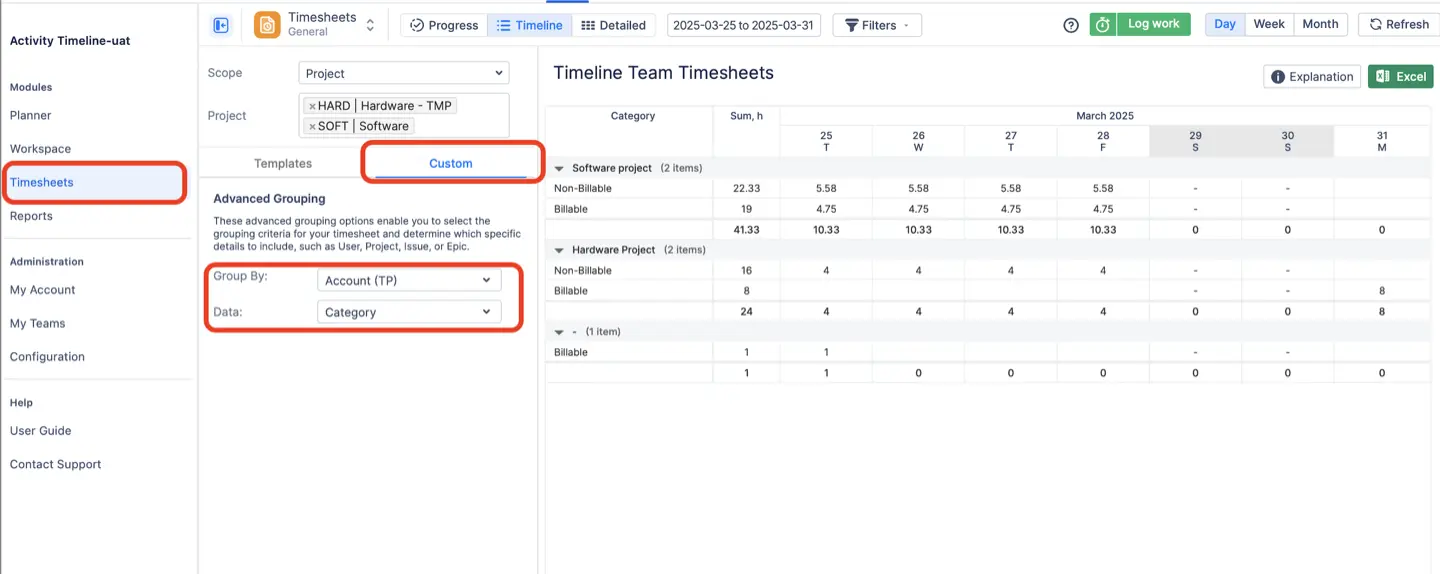
#3. Calendriers externes (Google et Outlook)
La véritable disponibilité d'une équipe ne se limite pas à Jira. C'est dans leur calendrier Google ou Outlook, rempli de réunions, de rendez-vous et de blocs de discussion. ActivityTimeline unifie ces données externes avec votre forfait Jira.
- Importer des événements : Les utilisateurs peuvent importer des événements depuis leur calendrier Google. Ces événements apparaissent directement sur leur tableau de planification ActivityTimeline personnel, bloquant le temps et fournissant une vision véritable et holistique de leur disponibilité.
- Exportez votre calendrier : L'intégration fonctionne également dans l'autre sens. Chaque utilisateur reçoit un flux de calendrier ActivityTimeline personnel au format iCal. Vous pouvez vous abonner à ce flux en Microsoft Outlook, Google Agenda, ou Calendrier Apple pour consulter les tâches Jira qui vous ont été assignées et les événements planifiés parallèlement à vos réunions régulières.
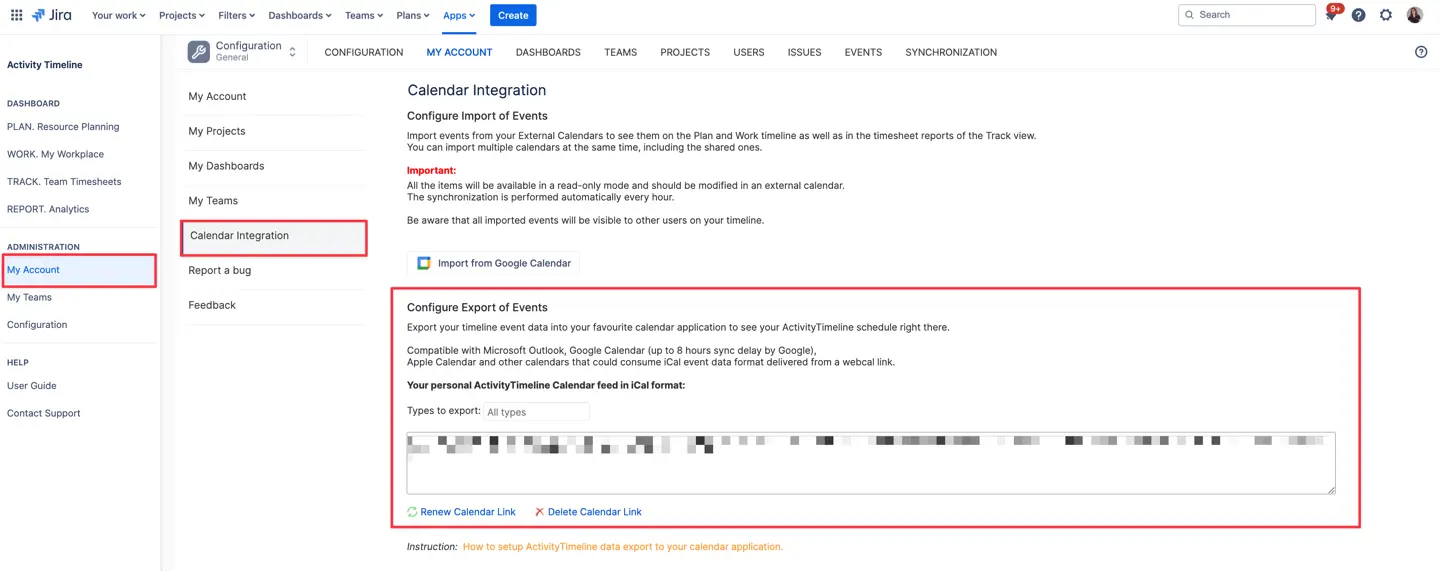
Unifiez votre stack, ne vous contentez pas de le remplacer
Votre Écosystème de plugins Jira ne doit pas nécessairement être une source de conflit. En ajoutant ActivityTimeline, vous n'ajoutez pas simplement un autre plugin, vous ajoutez un hub d'intégration.
Il fournit la couche manquante de gestion des ressources qui relie votre stratégie de haut niveau (Jira Plans), les détails de votre projet (BigPicture) et vos données historiques (Tempo Timesheets). Vous bénéficiez d'une vue unique et unifiée de votre actif le plus précieux, à savoir le temps de votre équipe, ce qui vous permet de passer d'une planification réactive à une planification prédictive des ressources.
{{rich-cta-2}}
Commencez votre essai gratuit de 30 jours d'ActivityTimeline pour voir comment fonctionnent ces intégrations, ou planifiez une démonstration personnalisée avec notre équipe pour discuter de vos besoins d'intégration spécifiques.